- Scoprire EaseUS
- Chi Siamo
- Recensioni & Premi
- Contatta EaseUS
- Rivenditore
- Affiliato
- Mio Conto
- Sconto Education
Sommario:
Non ti preoccupare più per il problema che il ripristino di Windows 10 si blocca. In questa pagina, ci sono degli strumenti efficaci per aiutarti a risolvere il blocco di Windows.
Ripristinto configurazione di sistema Windows 10 bloccato
È stato un argomento caldo per molti utenti di Windows 10 che la maggior parte di loro non riesce a ripristinare Windows 10 con un errore di avvio nei loro computer. E molti si lamentano che la reimpostazione causa diversi problemi complessi in PC e non sono facili da risolvere. Perciò, devono ricercare le soluzioni di nuovo. Il ripristinno bloccato di Windows 10 è una delle questioni.
"Stavo giocando un gioco sul mio desktop quando è presentato un avviso, mi ha chiesto di ripristinare il sistema che si è verificato un errore di avvio. Ho cercato di risolvere questo errore, ma non ha funzionato. Si è bloccato a 25% per reset Windows 10. Perché?"
"Il mio computer è stato bloccato a 8% per diverse ore quando ho iniziato a ripristinare Windows 10. C’è qualche soluzione per un problema simile?"
"PC non ha risposto dopo 3 ore che il sistema di Windows 10 si è bloccato a 99%. Ho aggiornato il mio computer da Windows 8 a Windows 10 ma un avviso mi ha avvertito di ripristinare il computer per un'installazione pulita. L’ho fatto, poi il computer si è bloccato. Posso risolvere questo problema? Come posso fare?"
Se incontri questo problema, non essere panico. seguire le seguenti soluzioni consigliate, puoi rosolverlo senza perdere i dati.
Soluzione 1. Usare un WinPE bootable disk fare il ripristino Windows 10 bloccato
Per il problema ripristino Windows 10 bloccato, è raccomandato per gli utenti ordinari di utilizzare un disco Windows o Windows bootable disk per riavviare il sistema. Ma qui preferiremmo consigliarti di provare a utilizzare WinPE bootable disk che aiuta gli utenti a avviare il sistema in uno stato sicuro.
Qui vorremmo consigliarti di provare EaseUS Todo Backup, un software di backup che consente agli utenti di creare WinPE Disco di Emergenza per risolvere con facilità il sistema di avvio del sistema o l'errore bloccato dal sistema.
Passaggio 1. Prepara un drive USB scrivibile e leggibile.
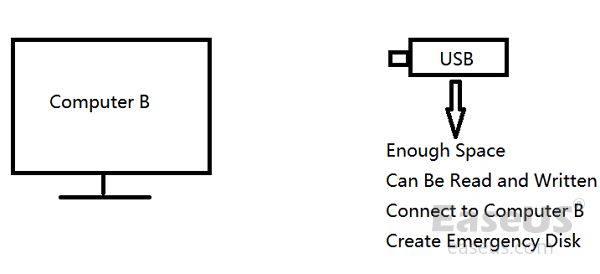
Passaggio 2. Avvia e installa EaseUS Todo Backup sul computer B.
Passaggio 3. Trova e clicca su "Strumenti", poi seleziona "Crea disco di avvio".

Passaggio 4. Seleziona la posizione del disco di avvio. Puoi creare un file ISO, una chiavetta USB o un disco CD/DVD avviabile.
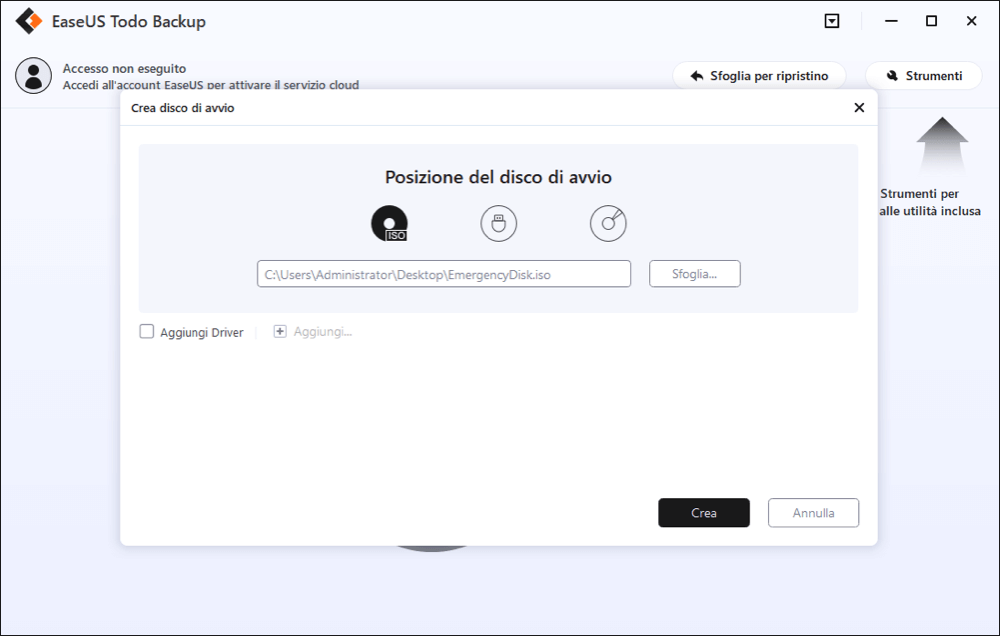
Passaggio 5. Clicca dunque su "Crea" per iniziare.
Dopo aver creato il WinPE disk, puoi riavviare il computer e avviare da EaseUS Todo Backup WinPE Emergency disk quando Windows 10 si blocca nella
Reimpostazione.
Suggerimento: È anche consigliato backup tutti i dati importanti e sistema prima di modificare qualcosa nel tuo sistema del computer - aggiornare a Windows 10 o degradare al sistema precedente. EaseUS Todo Backup Free backup i dati e il sistema del computer gratuitamente e facilmente per te.
Soluzione 2. Effettuare startup repair per resettare un pc bloccato
1. Download i file di installazione di Windows 10 su DVD o USB drive.
2. Inserire BIOS e mettere l'unità DVD o USB sulla parte superiore dell'ordine di avvio;
3. Quando hai la possibilità di avviare l'interfaccia di installazione di Windows, scegliere "Repair your Computer";
4. Poi cliccare "Advanced Options" > Fare clic su Troubleshoot e poi Start Repair.
Poi è possibile seguire le istruzioni visualizzate sullo schermo e riparare l’errore del blocco in reset di Windows 10.
Soluzione 3. Usare Windows Recovery Environment per riparare blocco di Windows 10
1. Premere Windows + R > Shut down o sign out > SHIFT > Restart .
Questo riavvia il computer o il PC in modalità di ripristino.
2. Poi fare clic su Troubleshoot >inserire Advanced Options > liccare Startup Repair.
Seguire le istruzioni visualizzate per completare l'operazione per risolvere il problema di blocco in reset di Windows 10.
Soluzione 4. Reinstallare Windows 10 o ripristinare Windows 10 alla versione precedente
Puoi reinstallare Windows 10 o ripristinare Windows 10 alla versione precedente per ottenere un sistema sano e il tuo computer non si blocca a 8%, 25% o 99% quando reset il sistema. Seguire le soluzioni di cui sopra per risolvere questo problema.
Domande frequente su ripristino Windows
Quanto tempo dovrebbe richiedere un ripristino di Windows 10?
Quanto tempo ci vuole per ripristinare Windows 10? Se selezioni "Rimuovi solo i miei file", potrebbero essere necessarie circa 2 ore. Tuttavia, se scegli "Pulisci completamente l'unità" qui, ci vogliono circa 4 ore.
Posso interrompere il ripristino del PC?
È possibile interrompere il Ripristino configurazione di sistema, ma solo dopo che è stato avviato. Tutto quello che devi assicurarti è che tutti i dati vengano salvati prima dell'elaborazione per il ripristino del sistema. È facile fare clic su "Sì" quando Windows chiede di confermare il processo di ripristino. Il processo di Ripristino configurazione di sistema crea diversi punti di ripristino che offrono la possibilità di risolvere i problemi con il sistema.
Articoli Relativi:
-
[Guida completa] Come ripristinare Windows 7 dal backup dell'immagine di sistema
Aria - 11/11/2025
-
Come trovare/modificare la posizione del file PST di Outlook [Outlook 2007/2010/2013/2016]
Aria - 11/11/2025
-
Come eseguire il backup di cartelle specifiche Windows 10 (facile e veloce)
Aria - 11/11/2025
-
[Guide complete] Come eseguire il backup di Star Wars Jedi Survivor
Aria - 11/11/2025
Premi & Recensioni
"L'interfaccia e l'organizzazione sono molto pulite. EaseUS ToDo Backup Home è un ottimo programma di backup, adatto allo spazio domestico e alle PMI. "
- Da PCWorld staff
Scopri di più >>

EaseUS Todo Backup
Strumento di backup intelligente per i tuoi file e l'intero computer in Windows 10/8/7.
Scarica GratisSicuro al 100%
Capacità: 1.88MB
![]()